Како прилагодити поставке дељења мреже у оперативном систему Виндовс 7
Наставићу нашу серију о умрежавању у оперативном систему Виндовс 7(Windows 7) са чланком о томе како да подесите подешавања дељења мреже. У поређењу са старијим верзијама оперативног система Виндовс(Windows) , Виндовс 7(Windows 7) олакшава постављање таквих подешавања. У овом чланку ћу покрити следеће: где пронаћи подешавања дељења мреже, како да укључите или искључите откривање мреже, дељење датотека, стримовање медија, заштиту лозинком, како да подесите шифровање за дељење веза и како да конфигуришете везе ХомеГроуп(HomeGroup) .
Где пронаћи подешавања дељења мреже(Network Sharing)
Прво морате да отворите Центар за мрежу и дељење(Network and Sharing Center) . На левој страни његовог прозора налази се веза под називом „Промени напредна подешавања дељења“('Change advanced sharing settings') . Кликните(Click) на њега и отвориће се одговарајући прозор. Алтернатива је да потражите дељење(sharing) речи у оквиру за претрагу менија Старт(Start Menu) . Један од првих резултата претраге ће се звати „Управљање напредним подешавањима дељења“('Manage advanced sharing settings') . Кликните на њега и отвориће се прозор „Напредна подешавања дељења“ .('Advanced sharing settings')
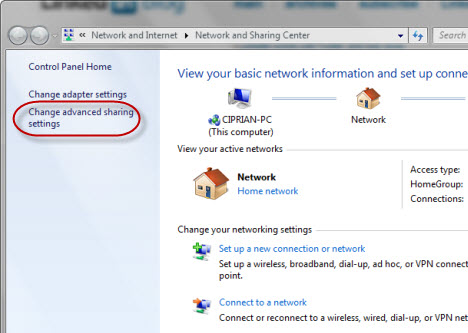
У прозору „Напредна подешавања дељења“('Advanced sharing settings') видећете мноштво подешавања, подељених у две категорије: Кућа или посао и Јавна(Public) .
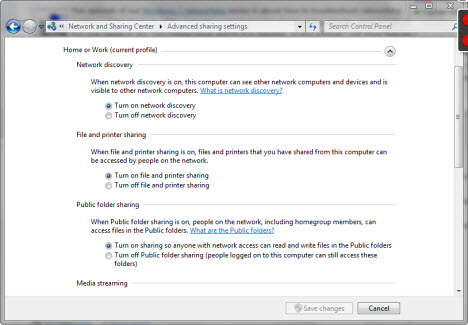
Ове категорије имају неке стрелице на десној страни горњег реда. Ако кликнете на њу, категорија ће се минимизирати или проширити.
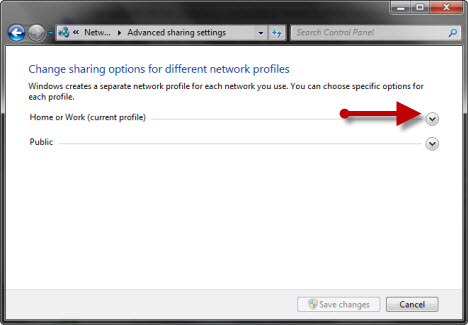
Прво, мораћете да измените подешавања тренутног профила, шта год то било. Можете да промените подешавања дељења и за други профил и она ће се применити када се повежете на мрежу на коју се тај профил примењује. Затим ћу описати сва доступна подешавања једно по једно и дати вам препоруке како да их конфигуришете.
Укључите или искључите Нетворк Дисцовери
Прво подешавање са листе се зове Нетворк Дисцовери(Network Discovery) . Када је укључено, ово подешавање омогућава вашем рачунару да тражи друге уређаје на мрежи на коју је повезан. Такође, омогућава другим рачунарима на истој мрежи да га пронађу.

Препорука:(Recommendation:) Ако сте повезани на кућну или пословну мрежу, најбоље је да укључите ова подешавања. За јавне мреже, најбоље је да га искључите како ваш рачунар не би био видљив другим рачунарима.
Укључите или искључите дељење датотека(Off File) и штампача(Printer Sharing)
Затим можете омогућити или онемогућити дељење датотека и штампача. Када је укључена, ова функција вам омогућава да делите садржај са другим рачунарима са ваше мреже. Када је искључен, нећете моћи ништа да делите. Чак и ако је ваш рачунар видљив за друге уређаје на мрежи, нико неће моћи да приступи дељеним датотекама или фасциклама.

Препорука:(Recommendation:) Укључите га за кућне или пословне мреже. Искључите га за јавне мреже.
Укључите или искључите(Off Public Folder) дељење јавних фасцикли
Један од начина да делите датотеке и фасцикле(folders) је да их преместите у такозване Виндовс 7 (Windows 7) јавне (Public) фасцикле(folders) . Ови се налазе у 'C:UsersPublic'. Ако је ова опција укључена, све што копирате у те фасцикле биће видљиво другим рачунарима на вашој мрежи.
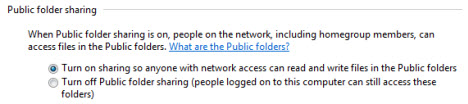
Препорука:(Recommendation:) Искључите га. Лично, ова функција ми није потребна. Више волим да директно делим датотеке и фасцикле које желим да делим, без потребе да их копирам на другу локацију. На крају крајева, то је ствар личног стила рада. Ако сматрате да су ове јавне фасцикле корисне, можете да укључите ову функцију. Међутим, на јавним мрежама топло се препоручује да искључите ову функцију.
Укључите или искључите стримовање медија
Следеће подешавање се односи на стримовање медија. Ова функција вам омогућава да стримујете мултимедијалне датотеке (слике, видео, музику) помоћу Виндовс Медиа Плаиер(Windows Media Player) -а . У овом одељку, Виндовс 7 ће вам рећи да ли је укључен или искључен. Ако желите да промените тренутни статус, кликните на везу „Изаберите опције стримовања медија“ .('Choose media streaming options')

Ако је укључен, видећете прозор са списком вашег рачунара и других из ваше мреже који имају омогућен стримовање медија. Ако не морате да користите такву функцију, можете је онемогућити тако што ћете кликнути на дугме 'Блокирај све'('Block All') , а затим на ОК(OK) .

Ако је стриминг медија искључен и од вас ће се тражити да га укључите. Кликните(Click) на 'Укључи стриминг медија'('Turn on media streaming') . Затим ћете видети прозор сличан оном изнад, где можете да измените подешавања стриминга медија.
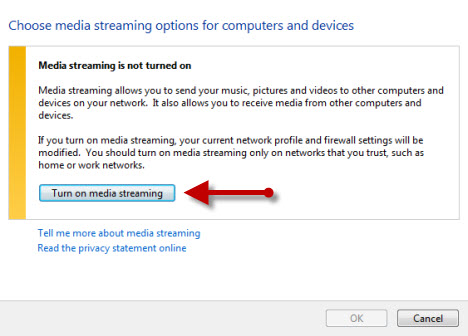
Препорука:(Recommendation:) Укључите га само ако користите стримовање медија. За јавне мреже га увек искључите.
Више о стримингу медија и начину његове употребе ћемо покрити у посебном чланку, посвећеном само овој теми. Дакле, останите са нама за будућа ажурирања на нашем сајту.
Шифровање за везе за дељење датотека(File Sharing)
Следећа поставка се односи на тип шифровања који се користи за везе за дељење датотека, када се рачунари међусобно повезују и копирају датотеке и фасцикле са једног на други. Подразумевано, ово је подешено на 128-битно шифровање.

Препорука:(Recommendation:) Оставите га на 128-битну енкрипцију, осим ако имате проблема са неким старијим уређајима или рачунарима са оперативним системима који не могу правилно приступити вашим дељеним датотекама и фасциклама.
Укључите или искључите(Off Password) дељење заштићено лозинком
Дељење заштићено лозинком(Password) омогућава људима да приступе вашим дељеним датотекама и фасциклама само ако имају кориснички налог и лозинку постављене на вашем рачунару. Ако не знају такве детаље, не могу се повезати са вашим заједничким ставкама. Ова функција долази у игру са рачунарима који нису укључени у вашу кућну групу(HomeGroup) (у случају да сте је дефинисали) или за рачунаре за јавну мрежу.
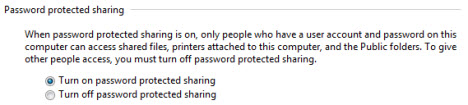
Препорука:(Recommendation:) Укључите га у сваком тренутку.
Конфигуришите везе кућне групе
Опширно смо покрили функцију ХомеГроуп(HomeGroup) у једном од наших претходних чланака(previous articles) . Подразумевано, кућна група(HomeGroup) има своју лозинку коју сви рачунари који јој се придруже морају знати. Ако случајно користите исто корисничко име и лозинку на свим рачунарима из матичне(HomeGroup) групе , можете подесити Виндовс 7(Windows 7) да то користи уместо посебне лозинке за кућну групу . (HomeGroup)Међутим, ово није препоручена пракса. Коришћење истог корисничког имена и лозинке на свим рачунарима ваше матичне групе(HomeGroup) може представљати безбедносни ризик.
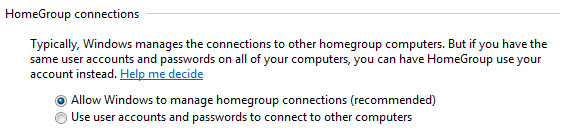
Препорука:(Recommendation:) Користите само „Дозволи Виндовс-у да управља везама матичне групе“('Allow Windows to manage homegroup connections') .
Закључак
Као што видите, подешавање подешавања дељења мреже није много компликовано. Оно што треба да запамтите у погледу најбољих пракси је да све треба да буде искључено када се повезујете на јавне мреже. На овај начин ћете избећи приступ вашим датотекама и фасциклама од стране неовлашћених особа. Такође, за кућне или пословне мреже укључите само функције које заправо користите. Ако имате још неке занимљиве ствари да поделите, не устручавајте се да оставите коментар.
Related posts
Монтирајте Виндовс 7 дељене партиције и фасцикле у Убунту
Шта је ДХЦП? Како то функционише?
Како да промените Виндовс мрежни профил у приватни (или јавни)
Како инсталирати било коју верзију Виндовс-а са других рачунара на мрежи
Како користити историју датотека са мрежним дисковима и локацијама за прављење резервних копија података
Блокирајте апликације и игре да приступе интернету, помоћу Виндовс Дефендер заштитног зида
Како да конфигуришете подешавања прокси сервера у оперативном систему Виндовс 10 -
Шта је матична група? Како користити Виндовс 7 Хомегроуп
Промените своју Виндовс 7 мрежну локацију у Јавна, Кућна или Пословна, у 2 корака
Како креирати и користити ВПН везе у оперативном систему Виндовс 7
Како приступити Виндовс 7 и Виндовс 8 заједничким фасциклама са Мац ОС Кс-а
5 ствари које можете да урадите са новим безбедносним центром Виндовс Дефендер-а
Како да подесите Ад Хоц бежичну мрежу рачунар-рачунар у оперативном систему Виндовс 7
Виндовс Дефендер заштитни зид са напредном безбедношћу: шта је то? Како га отворити? Шта можеш да урадиш са тим?
8 корака за максималну безбедност вашег АСУС рутера или АСУС Лира месх ВиФи мреже
5 разлога зашто је Виндовс заштитни зид један од најбољих заштитних зидова
Како променити ограничења пропусног опсега за ажурирања за Виндовс 10 -
Како преименовати активну мрежну везу у оперативном систему Виндовс 7
АСУС АиПротецтион: укључено или искључено? Повећајте безбедност вашег рутера!
Једноставна питања: Шта је двофакторска аутентификација или верификација у два корака?
